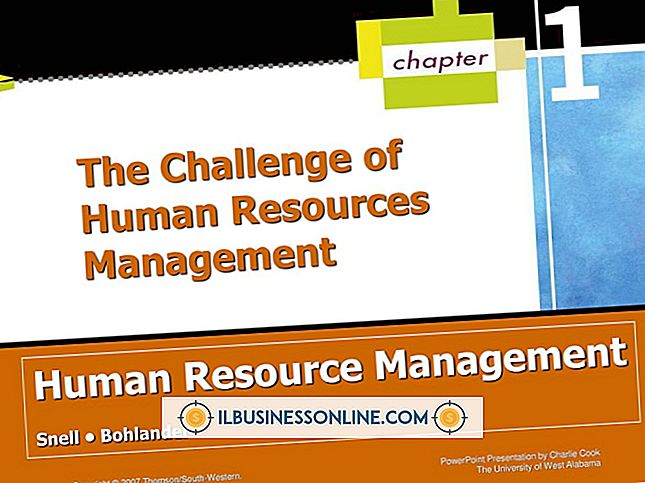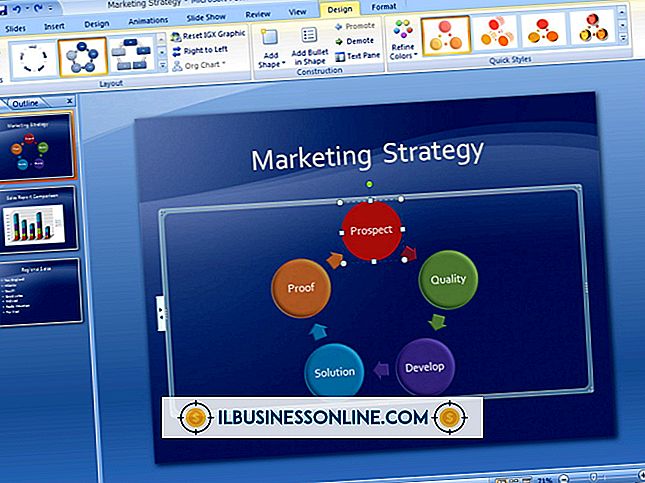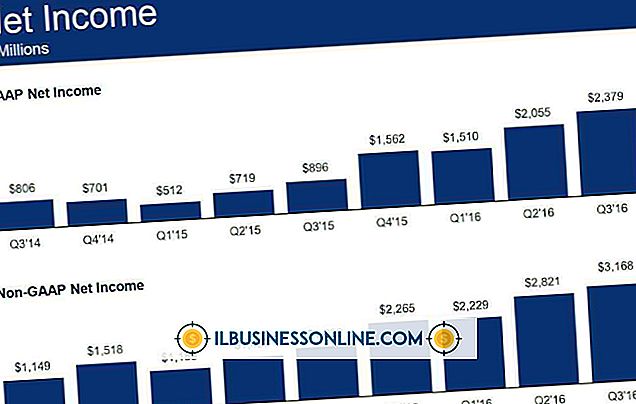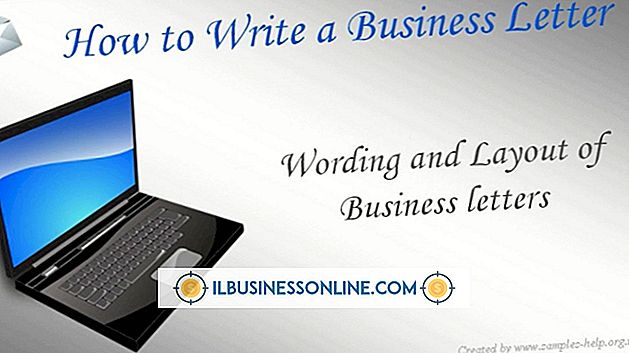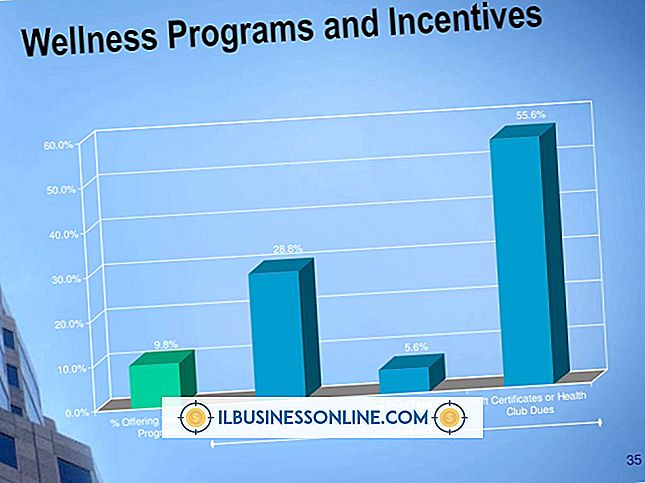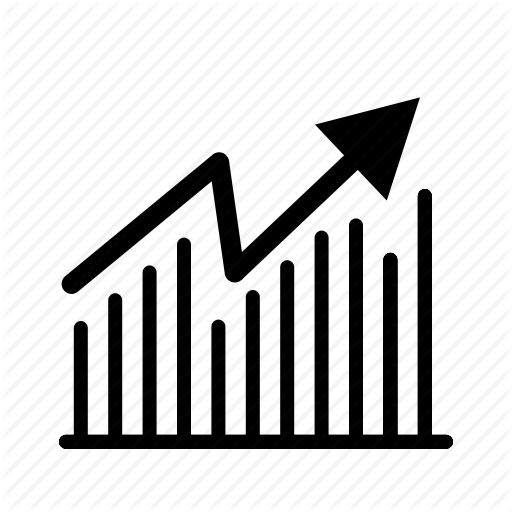Firefox가 인터넷에 연결되지 않는 이유는 무엇입니까?
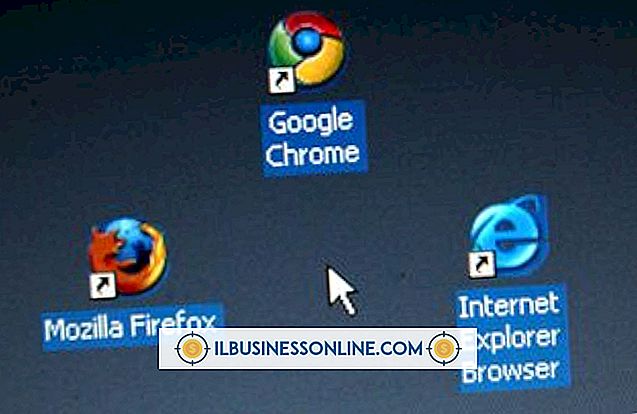
귀하의 비즈니스가 Firefox를 사용하여 웹을 탐색하고 연결 문제가 발생하는 경우 세 가지 공통된 원인이 있습니다. 이 문제는 안티 바이러스 또는 방화벽 소프트웨어의 최근 변경과 관련 될 수 있습니다. 귀하의 컴퓨터 또는 브라우저 설정에 문제가있을 수 있습니다. 마지막으로 컴퓨터가 멀웨어에 감염 될 수 있습니다.
안티 바이러스 및 방화벽
일부 안티 바이러스 및 방화벽 소프트웨어는 실수로 Firefox가 인터넷에 연결되는 것을 막을 수 있습니다. 바이러스 백신이나 방화벽 자체가 사용 중지 된 경우에도 브라우저 또는 보안 소프트웨어를 업데이트 한 후 이러한 상황이 발생할 수 있습니다. Mozilla는 업데이트 후에 신뢰할 수있는 프로그램 목록에서 Firefox를 제거한 다음 다시 추가 할 것을 권장합니다. 이렇게하면 인터넷 트래픽이 방화벽을 통과 할 수 있습니다. Mozilla는 웹 사이트에서이 작업을 수행하는 방법에 대한 지침을 제공합니다 (참고 자료의 링크).
프록시
프록시 서버를 사용하여 웹에 연결하는 경우 프록시 서버없이 연결하십시오. 프록시 자체가 다운되어 인터넷 액세스가 중단 될 수 있습니다. Firefox 메뉴를 클릭 한 다음 "환경 설정"을 클릭하고 "고급"패널을 선택하여 프록시 서버를 비활성화하십시오. "네트워크"탭을 클릭 한 다음 "설정"레이블이 붙은 단추를 클릭하십시오. "프록시 없음"이 선택되어 있는지 확인하고 연결 설정 및 기본 설정 창을 닫고 연결을 테스트하십시오.
캐시 및 쿠키
잘못 캐시 된 웹 사이트는 인터넷 연결 문제의 증상을 모방합니다. 이것은 Firefox가 잘못로드 된 페이지의 버전을 저장했거나 마지막으로 액세스 한 페이지가 다운 되었기 때문에 발생합니다. 캐시와 쿠키를 지우면 문제가 해결 될 수 있습니다. 메뉴 표시 줄에서 "도구"를 클릭 한 다음 "최근 방문 기록 지우기"를 선택하십시오. 지우려면 시간 범위 아래의 "모든 항목"을 선택하고 "쿠키"와 "캐시"가 선택되어 있는지 확인하십시오. "지금 지우기"를 클릭하면 브라우저의 메모리에 캐시 된 모든 페이지와 쿠키가 지워집니다.
연결
Firefox의 연결 문제는 전체 네트워크 또는 인터넷 문제의 결과 일 수 있습니다. 모뎀 및 / 또는 라우터가 네트워크 및 인터넷에 연결되어 있는지 확인하십시오. 네트워크에 무선으로 연결하는 경우 네트워크의 신호 강도를 확인하십시오. 신호 강도가 낮 으면 신뢰할 수없는 연결이 발생할 수 있습니다. 적어도 30 초 동안 라우터와 모뎀의 플러그를 뽑고 둘 다 재설정하고 모두 완전히 다시 시작되면 연결을 테스트하십시오.
멀웨어
특정 유형의 멀웨어가 인터넷 연결을 방해합니다. 제공된 제안에 따라 문제가 해결되지 않으면 컴퓨터에서 바이러스가 있는지 검사하십시오. 임의 팝업 광고, 리디렉션 된 검색 및 웹 페이지 요청, 자주 발생하는 브라우저 충돌, 사용자 동의없이 도구 모음, 플러그인 또는 확장 설치 등 컴퓨터에 감염된 다른 징후가있을 수 있습니다. Mozilla는 검사를 수행하기 전에 먼저 바이러스 탐지 파일을 업데이트 할 것을 권장합니다.